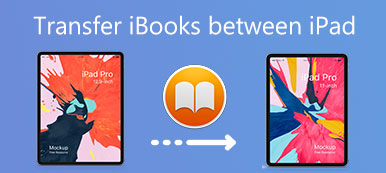iBooks(현재 Apple Books로 변경됨)는 Apple 기기 전반에 내장된 앱입니다. Apple 사용자는 수백만 권의 전자책과 오디오북을 검색하고 읽고 들을 수 있습니다. 컬렉션과 라이브러리를 만들고 정리하여 책과 오디오북을 샅샅이 뒤질 수 있습니다. iCloud 동기화 기능을 사용하면 동일한 Apple ID를 사용하는 여러 Apple 기기에서 iBook을 동기화할 수 있습니다. 그러나 많은 Apple 사용자는 다음과 같은 문제에 갇혀 있습니다. 동기화되지 않는 iBooks 오류. 당신이 그들 중 하나라면, 이 게시물에서 iBook이 장치 간에 동기화되지 않는 오류를 해결하는 방법을 배울 수 있습니다.

1부. iBook이 여러 기기에서 동기화되지 않는 이유
iBooks 라이브러리 또는 컬렉션이 동기화되지 않는 데는 다양한 요인이 있습니다. 이 문제 해결을 시작하기 전에 iPhone에서 iPad로 iBook을 동기화하는 방법을 알아볼 수 있습니다.
iPhone에서 iPad로 iBook을 어떻게 동기화하나요?
1단계 여러 기기에서 iBook을 동기화하려면 iCloud를 활성화해야 합니다. 이동 설정 iOS 기기에 앱을 설치하세요.
2단계 상단의 [당신의 Apple ID]를 탭하세요 > iCloud에. 새 인터페이스에서 모두보기 아래에 아이클라우드를 사용하는 앱 계속하려면.
3단계 아래로 스크롤 도서. 꼭 켜주세요. 그런 다음 동일한 Apple ID를 사용하는 여러 기기에서 iBook을 동기화할 수 있습니다.

iBooks에 대한 iCloud 동기화 기능을 활성화한 경우 iBooks가 여러 장비에서 동기화되지 않는 다음 원인을 확인할 수 있습니다.
1. iCloud 저장 공간 부족 – iCloud 저장 공간이 가득 찬 경우 Apple 기기 간에 iBooks를 동기화할 수 없습니다.
2. 잘못된 무선 데이터 설정 – iBooks의 무선 데이터 섹션에서 WLAN 및 셀룰러 데이터 옵션을 선택하지 않으면 iCloud 동기화를 활성화하더라도 iPhone에서 iPad로 iBooks를 동기화할 수 없습니다.
3. 다른 Apple 계정 – 다른 Apple 계정으로 iBooks에 로그인하는 경우 Apple 기기는 iBooks를 동기화하지 않습니다.
2부. iBooks가 동기화되지 않는 오류를 수정하는 방법
1. Apeaksoft 아이폰 전송
iCloud 계정에서 아무것도 삭제하지 않고 저장 공간 계획을 변경하고 싶지 않은 경우 다음을 사용할 수 있습니다. Apeaksoft 아이폰 전송 Apple 기기 간에 iBook을 동기화하는 iCloud의 최선의 대안입니다.

4,000,000+ 다운로드
1단계 위의 다운로드 버튼을 클릭하여 컴퓨터에 iPhone Transfer를 다운로드하세요. 소프트웨어를 실행하려면 두 번 클릭하세요.
2단계 iPhone과 iPad를 컴퓨터에 연결하려면 두 개의 USB 케이블을 사용해야 합니다. iDevice가 성공적으로 감지되면 인터페이스를 볼 수 있습니다.

3단계 선택 도서 왼쪽 사이드바에서 옵션을 선택하면 iPad에 동기화하려는 책을 선택할 수 있습니다. 그런 다음 상단 도구 모음을 클릭하여 다음 위치로 내보내기 : 메뉴. 선택하다 [귀하의 iPad 이름]으로 내보내기 iPhone에서 iPad로 iBook을 동기화합니다.

2. iCloud 동기화 다시 활성화
Face ID를 사용하여 iPhone을 잠금 해제하려면 다음으로 이동하세요. 설정 앱 > 상단의 Apple ID를 탭하고 > 탭하세요. iCloud에 계속하려면 > 찾기 도서 아래에 아이클라우드를 사용하는 앱 > 껐다가 다시 켜세요.
3. iBooks 동기화 설정 활성화
엽니다 설정 앱 > 찾기 도서 탭하고 > 켜세요. 다른 기기에서 구매 자동 다운로드 > 켜기 지금 읽기 and 아이 클라우드 드라이브 동기화 아래에서.

4. WLAN 및 셀룰러 데이터 허용
We Buy Orders 신청서를 클릭하세요. 설정 앱 > 다음으로 이동 도서 탭하고 > 탭하세요. 무선 데이터 계속하려면 > 선택하세요 WLAN 및 셀룰러 데이터 옵션을 선택합니다.

5. 네트워크 설정을 재설정
iOS 또는 iPadOS 15 이상: 이동 설정 앱 > 탭 일반 > 아래로 스크롤하여 [기기] 전송 또는 재설정 > 선택 네트워크 설정 재설정.

iOS 또는 iPadOS 14 이하: 오픈 설정 앱 > 탭 일반 > 다시 쓰기 > 선택 네트워크 설정 재설정.
6. 숨겨진 구매 숨기기 해제
열기 도서 Apple 기기의 앱 > 지금 읽기 섹션을 클릭하고 오른쪽 상단의 프로필 이미지를 탭한 후 > 탭하세요. 숨겨진 구매 관리 > 탭 숨기기 취소하기 iBook 숨기기를 해제하세요.

3부. iBook이 동기화되지 않음에 대한 FAQ
iBook 라이브러리에서 내 책을 어떻게 숨길 수 있나요?
엽니다 도서 iPhone의 앱. 꼭지 도서관 하단에. 탭할 수 있습니다. 도서관 iPad의 사이드바에서. 책 오른쪽 하단에 있는 점 3개 버튼을 탭하세요. 탭하세요. 제거 버튼 > 책 숨기기.
AirDrop을 사용하여 iPhone에서 iPad로 iBook을 동기화할 수 있나요?
그렇습니다, 당신은 할 수있다 에어드롭 아이북스 iPhone에서 iPad로 동기화하려면 연습할 수 있는 자세한 절차는 다음과 같습니다. 도서관, 왼쪽 상단에 있는 공유 기호를 탭하세요. > 공중 투하.
iPhone을 다시 시작하여 iBook이 동기화되지 않는 문제를 해결할 수 있습니까?
예, iPhone을 다시 시작하면 iBook이 동기화되지 않는 오류 문제를 해결할 수 있습니다. 볼륨 높이기 버튼 한 번 누르기 > 볼륨 낮추기 버튼 한 번 누르기 > 길게 누르기 출력 Apple 로고가 나타날 때까지 버튼을 잠시 동안 누르세요.
결론
당신은 배울 수 있습니다 iPhone에서 iPad로 iBook을 동기화하는 방법 이 귀중한 게시물에서 iBook이 동기화되지 않는 문제를 해결하는 방법을 알아보세요. iCloud 저장 공간을 차지하지 않으려면 다음을 사용할 수 있습니다. Apeaksoft 아이폰 전송 첫 번째 선택으로.